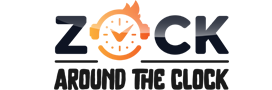Die C922 Webcam von Logitech erweist sich im Test als ideale Webcam für Streaming-Anfänger. Wer mit dem Gedanken spielt, auf Twitch, YouTube oder Facebook zu streamen und nicht gleich teures Profi-Equipment kaufen möchte, der kann sich überlegen, zur C922 zu greifen. Das sollte man über die Webcam wissen.
Logitech C922 im Test | Es muss keine Kamera sein
Während sich Vollzeit-Streamer mit einer vollwertigen Spiegelreflex- oder Systemkamera filmen, um den Zusehern das Maximum an Qualität bieten zu können, können und wollen sich Einsteiger nicht gleich von Anfang an mit teurer Ausrüstung eindecken, ohne zu wissen, ob das Streamen überhaupt Spaß macht oder der Stream gut ankommt.
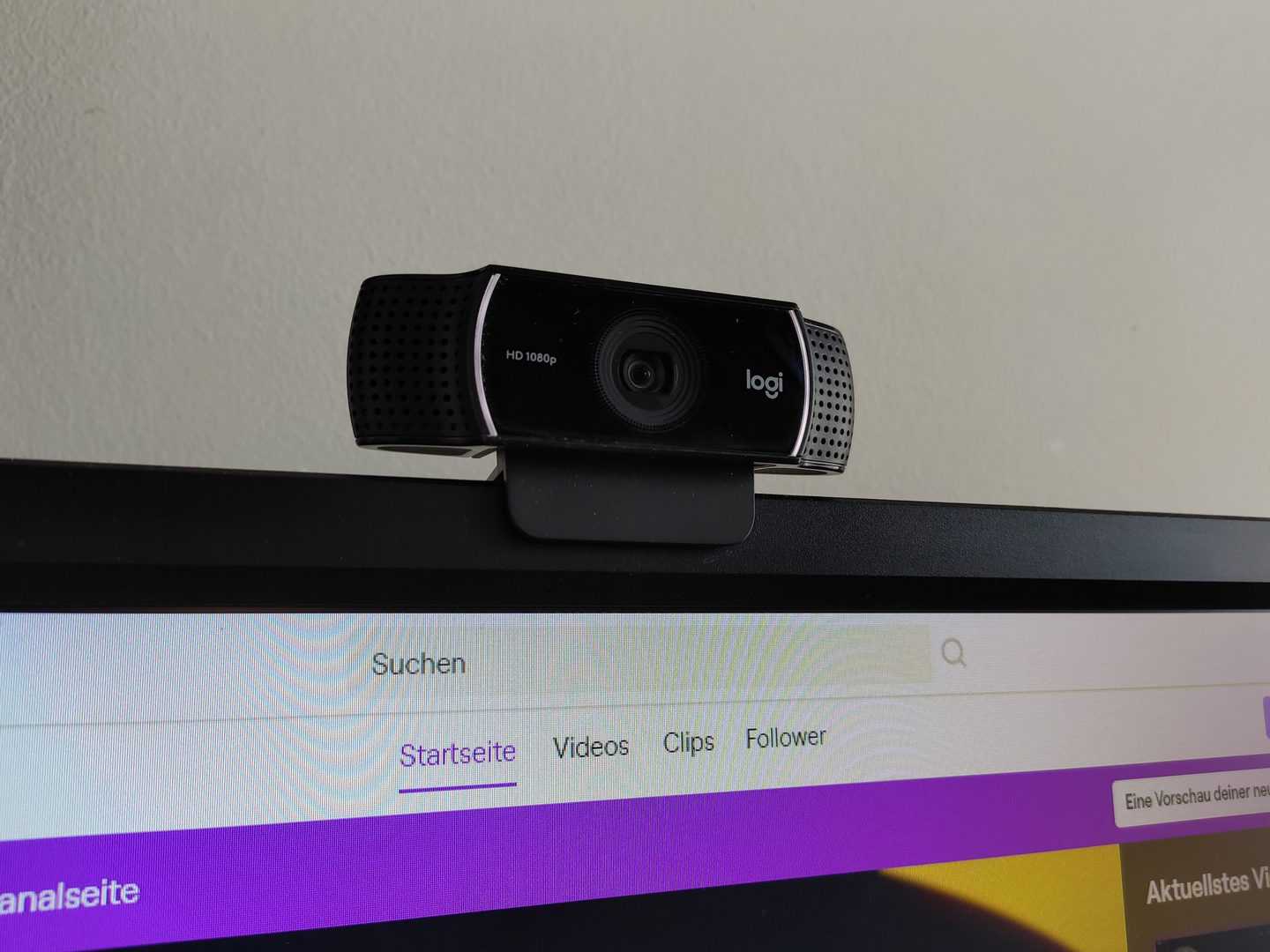
Alternativ greift man dann am besten zu einer Webcam, die zwar nicht so viel kostet wie eine Kamera, aber dennoch eine vernünftige Qualität bietet. Wegen Corona gibt es zwar momentan Lieferengpässe bei so gut wie allen Webcams, darunter auch bei der C922 von Logitech, die Lage dürfte sich in den nächsten Wochen aber hoffentlich wieder beruhigen.
Ich habe selbst mit Streaming auf Twitch begonnen und durfte die Logitech C922 dafür testen. Ich habe sie mit OBS verbunden, vernünftig beleuchtet, verschiedene Einstellungen getestet und versucht herauszufinden, ob ich sie weiterempfehlen würde – und das hängt stark von den Erwartungen und dem Setup ab.
Logitech C922 mit OBS einrichten
Wenn man die C922 auspackt, stellt man fest, dass sie mit einem Standfuß geliefert wird. Das ist sehr hilfreich, wenn man das Gerät nicht oben auf dem Display platzieren möchte (was auch geht), sondern für einen etwas anderen Blickwinkel sorgen möchte. Die Kamera löst mit FullHD in 1080p mit 30 fps oder 720p mit 60 fps auf und ist außerdem mit Mikrofonen ausgestattet, die, seien wir uns ehrlich, niemals jemand brauchen wird. Das integrierte USB-Kabel ist etwas kurz, ich empfehle eine Verlängerung. Um den richtigen Blickwinkel einzufangen, kann die Kamera nach oben und unten gekippt werden. Drehungen zur Seite sind leider nicht möglich.
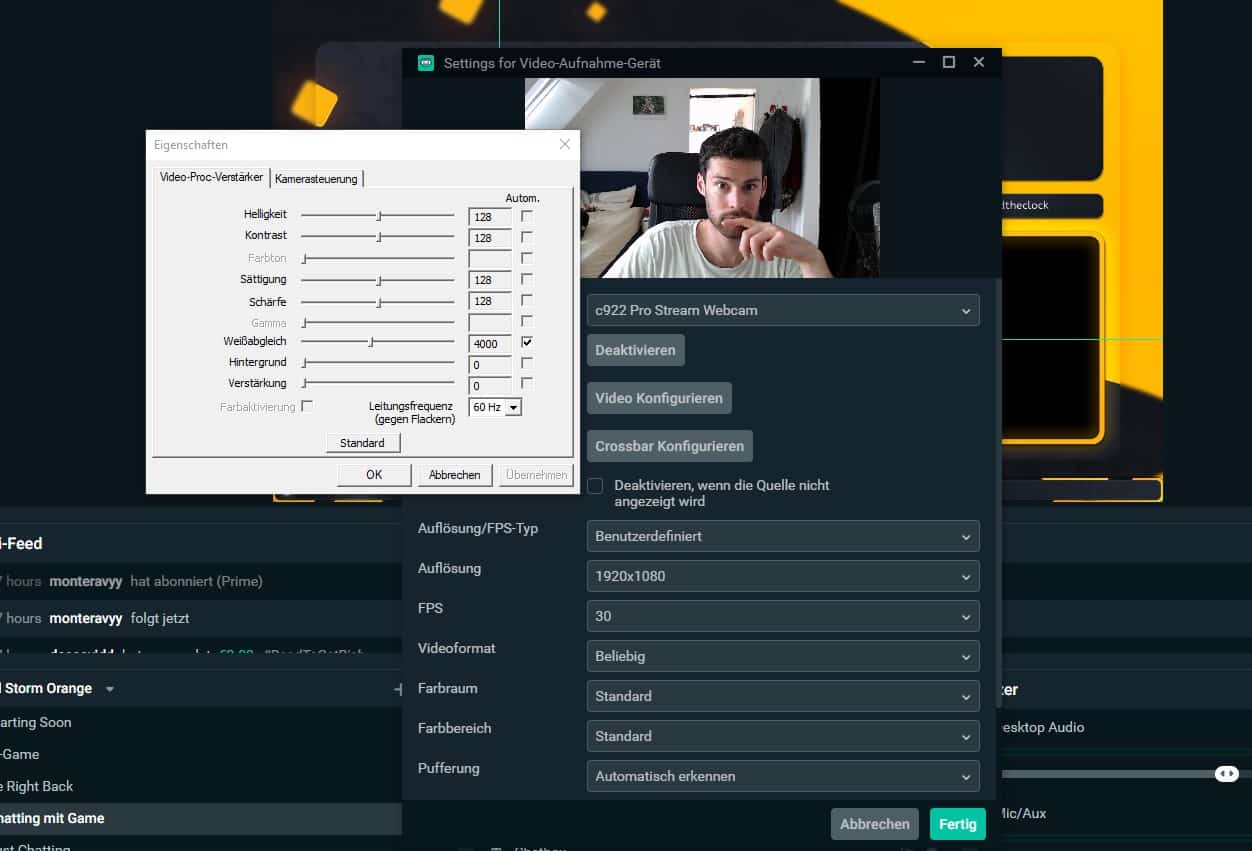
Hat man die C922 an den PC angeschlossen, hat sich im Test gezeigt, dass es wichtig ist, welche Software man nachfolgend installiert. Auf dieser Webseite kann man unterschiedliche Programme downloaden, mit denen man die Webcam steuern und Einstellungen verändern kann. Wichtig: Installiert NICHT Logitech Capture! Das Programm verbraucht extrem viele Ressourcen (CPU und RAM) und führt zum Absturz des Streams wenn ihr keinen absolut hochwertigen Gaming-PC mit mindestens 32 GB RAM und Ryzen 7 habt.
Ich empfehle daher, dass ihr euch das Programm „Kameraeinstellungen“ herunterladet und installiert. Das ist einfach zu bedienen und beinhaltet alle wichtigen Settings, die man über OBS verändern kann. Um die C922 Webcam mit OBS zu verbinden, müsst ihr im Streaming-Programm ein Videoaufnahme-Gerät hinzufügen und anschließend die Webcam auswählen.
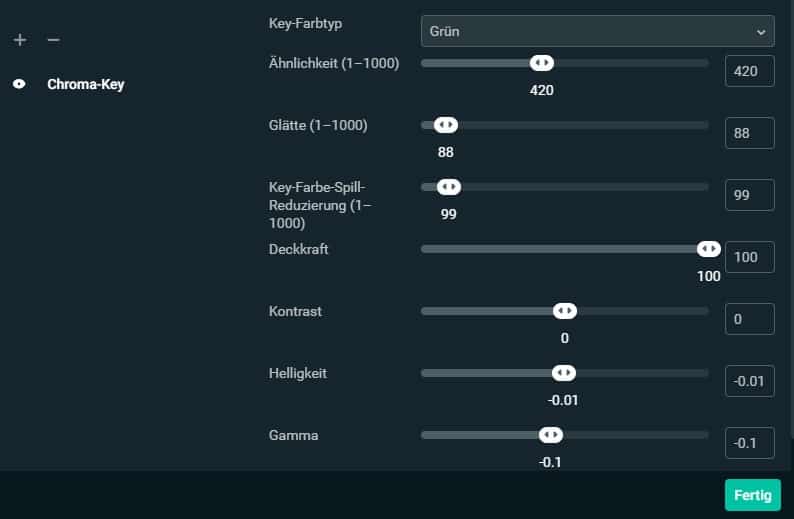
Anschließend könnt ihr die Auflösung, die FPS und die Farben einstellen und unter Video-Konfigurieren öffnet ihr die Kameraeinstellungen für den Weißabgleich, die Schärfe, etc. Mit einem Rechtsklick könnt ihr auch das „Transformieren“-Menü öffnen und den Kameraausschnitt links und rechts zuschneiden oder das Bild horizontal bzw. vertikal spiegeln.
Auch die Verwendung der C922 mit einem Greenscreen hat im Test sehr gut funktioniert. Um den Hintergrund auszublenden, klickt ihr mit einem Rechtsklick auf die Webcam in OBS und öffnet „Filter“. Anschließend fügt ihr den „Chroma-Key“-Filter hinzu und stellt den Farbfilter auf die Farbe des Greenscreens. Oben im Bild findet ihr meine Einstellungen dazu.
Videoqualität unter Umständen
Die C922 ist weder die günstigste noch die teuerste Webcam. Sie eignet sich ideal für Streaming-Einsteiger, da sie unter den richtigen Voraussetzungen ein sehr gutes Bild liefert. Damit das allerdings funktioniert, muss die Szene sehr gut ausgeleuchtet sein. Unter schlechten Lichtverhältnissen liefert die Webcam unscharfe Bilder, die gegebenenfalls sogar ziemlich rauschen. Mit der richtigen Softbox (ich verwende diese) ist das Bild der C922 wirklich gut. Es wirkt scharf, kontrastreich und genügt dein Anforderungen eines Gelegenheits-Streamers allemal!